Windows Kurtarma Bölümü Nasıl Silinir
Bilinmesi gereken
- PowerShell veya Komut İsteminde: disk bölümü > liste diski > disk # seçin > liste bölümü > bölüm seç # > bölüm geçersiz kılmayı sil.
- Bölümü biçimlendirmek için: sağ tıklayın Başlangıç > Disk Yönetimi > sağ tıklayın ayrılmamış > Yeni Basit Cilt > sihirbazı takip edin.
Bu makalede, Windows 10, Windows 8 ve Windows 7'de bir kurtarma bölümünün nasıl silineceği açıklanmaktadır. Ayrıca, ayrılmamış alanı kullanmak için bir bölümün nasıl biçimlendirileceğini ve genişletileceğini de açıklar.

Windows'ta Kurtarma Bölümü Nasıl Silinir
Kurtarma bölümleri korunduğundan, bunları kaldırma adımları normal bir bölümün silinmesinden farklıdır.
Sen ne zaman Windows için bir kurtarma bölümü oluşturunüzerinde saklamak en iyisidir. Harici Sürücü Bilgisayarınıza bir şey olursa diye. Başka bir yere kaydettikten sonra, yer açmak için kurtarma bölümünü bilgisayarınızdan silebilirsiniz.
-
Başlat menüsüne sağ tıklayın ve Windows PowerShell (Yönetici) veya Komut İstemi (Yönetici).
Windows 7 veya önceki bir sürümünü kullanıyorsanız, Komut İstemi'ni aç Başlat menüsü veya Çalıştır iletişim kutusu gibi başka bir yol.
Tip disk bölümü ve bas Girmek, ardından yazın liste diski ve bas Girmek.
-
Disklerin bir listesi görüntülenir. Tip diski seç #(nerede # kurtarma bölümünün bulunduğu diskin numarasıdır) ve tuşuna basın. Girmek.
Hangisinin açık olduğundan emin değilseniz, Disk Yönetimi aracı.
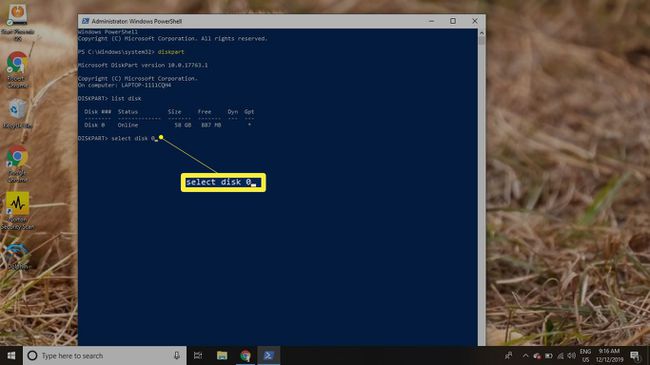
-
Tip liste bölümü ve bas Girmek. Bölümlerin bir listesi görüntülenir. Tip bölüm seç # (nerede # kurtarma bölümünün numarasıdır) ve tuşuna basın Girmek.

Tip bölüm geçersiz kılmayı sil ve bas Girmek.
Bir onay mesajı gördükten sonra PowerShell/Komut İstemi'ni kapatabilirsiniz.

Bir Bölme Nasıl Formatlanır
Bir kurtarma bölümünün silinmesi, sürücünüzde ayrılmamış bir alan bölümü oluşturacaktır. Ayrılmamış alanı kullanmak için bölümü biçimlendirmeniz gerekir:
-
sağ tıklayın Başlangıç menü ve seçin Disk Yönetimi.
Windows 7 veya önceki bir sürümünü kullanıyorsanız, Başlangıç menü ve tip diskmgmt.msc bulmak için arama kutusuna Disk Yönetim Aracı.
-
Sabit sürücünüzün disk numarasının yanında, biri adlandırılmış olmak üzere birkaç bölüm göreceksiniz. ayrılmamış. sağ tıklayın ayrılmamış böl ve seç Yeni Basit Cilt.
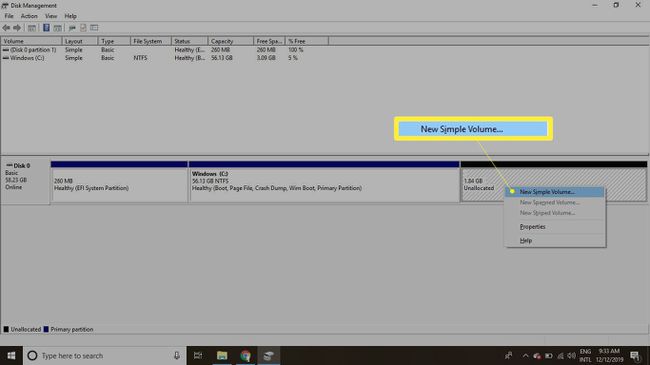
Seçme Sonraki sihirbaza devam etmek için
-
Yeni bölümün ayrılmamış alandan ne kadar veri kullanması gerektiğini girin, ardından Sonraki.
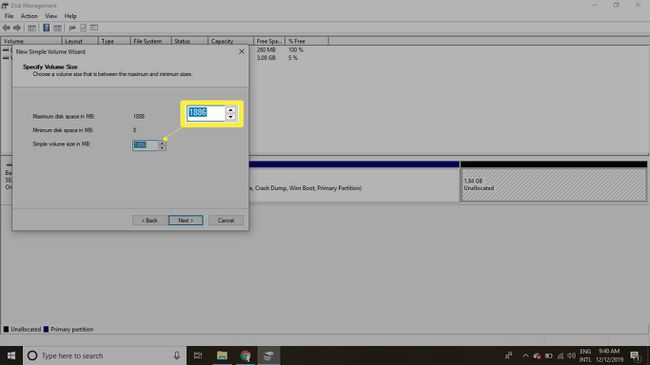
-
Bölüme atamak için açılır menüden bir harf seçin, ardından Sonraki.
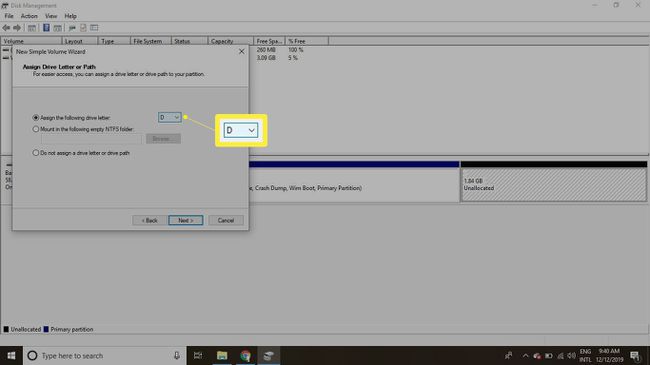
-
bölümündeki bölüm için bir ad girin. Ses etiketi alanını seçin, ardından Sonraki.
Varsayılan dosya sistemi NTFS, ancak bunu şu şekilde değiştirebilirsiniz: FAT32 veya isterseniz başka bir dosya sistemi.

Seçme Bitiş sihirbazı kapatmak için
Ayrılmamış Alanı Kullanmak İçin Bir Bölme Nasıl Genişletilir
Fazladan alanı kullanmak için başka bir bölümü genişletmek istiyorsanız, ayrılmamış alan Disk Yönetimi aracında bu bölümün hemen sağında görünmelidir. Bir bölümü genişletmek için:
-
Genişletmek istediğiniz bölüme sağ tıklayın ve seçin Hacmi genişlet.
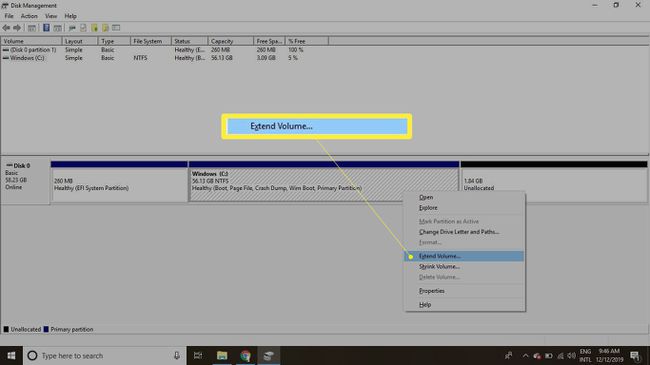
Seçme Sonraki sihirbaza devam etmek için
-
Ayrılmamış alanın ne kadarını kullanmak istediğinizi girin ve ardından Sonraki.

Seçme Bitiş Sihirbazı sonlandırmak için Windows bölümü, fazladan alan içerecek şekilde yeniden boyutlandırılacaktır.
